
Du vil måske bruge en VPN-tjeneste af forskellige årsager. Lad os sige, at du surfer på nettet og pludselig støder på et websted, der ikke kunne åbnes på grund af geografiske begrænsninger. På det tidspunkt kan du oprette forbindelse til en VPN-app og skifte server for at fjerne blokeringen af webstedet.
Andre grunde til at bruge en VPN inkluderer oprettelse af en sikker forbindelse over internettet, maskering af IP-adressen, kryptering af dine data og eliminering af en lang række trackere fra websiden.
Selvom VPN er godt og tilgængeligt for alle platforme, har du nogensinde spekuleret på, hvad en VPN er, og hvordan det rent faktisk fungerer?
Hvad er en VPN?
VPN er dybest set et virtuelt privat netværk, der maskerer din Internet Protocol (IP) adresse. Det skjuler din IP-adresse og gør sporing vanskelig.
Da den skifter din enheds IP-adresse og får den til at se ud som om den er fra en anden placering, kan den låse op for forskellige websteder.
VPN til iPhone gør også det samme og sikrer bevogtning af dine data. Der er et par vigtige ting at overveje, når du vælger en VPN-tjeneste.
Hvordan vælger man den bedste VPN-tjeneste?
Det er ret nemt at købe en VPN-tjeneste; du går bare til VPN-udbyderens hjemmeside, køber VPN-planen, downloader appen og begynder at bruge den på din enhed.
Det er dog ikke alt, du skal vide, før du køber en VPN-tjeneste. Der er nogle afgørende punkter, som en bruger skal overveje, før han køber en VPN-tjeneste, såsom krypteringsniveauet, VPN-hastighed og servertilgængelighed og mere.
I en af vores artikler har vi nævnt alle de vigtige faktorer, du bør overveje, før du køber en VPN-tjeneste. Du kan tjekke artiklen her.
Sådan tilsluttes VPN på iPhone (Apps)
Ligesom Android er hundredvis af VPN-apps også tilgængelige til iPhones. Du finder VPN-apps i Apple App Store; nogle er gratis, mens andre er premium.
Hvis du vil have de bedste resultater, anbefales det, at du køber en velrenommeret premium VPN-app til brug på din iPhone. Nedenfor har vi delt trinene til at bruge ProtonVPN på iPhone, som er gratis at downloade og bruge.
1. Åbn Apple App Store på din iPhone.
2. Søg nu efter den VPN-app , du vil downloade og bruge. For eksempel har vi brugt ProtonVPN. Tryk på Hent for at downloade VPN-appen på din iPhone
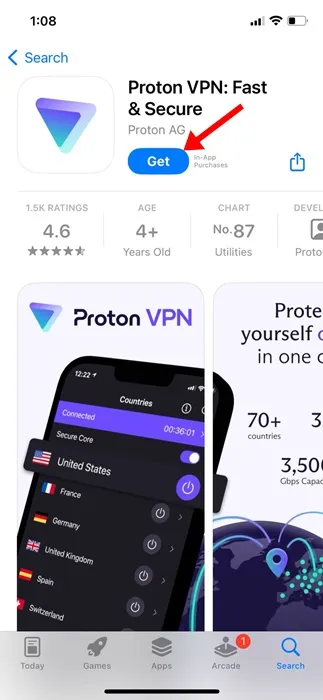
3. Start nu VPN-appen på din iPhone. Du bliver bedt om at logge ind på en konto . Hvis du har købt et VPN-abonnement, skal du logge ind med den samme konto, som du brugte.
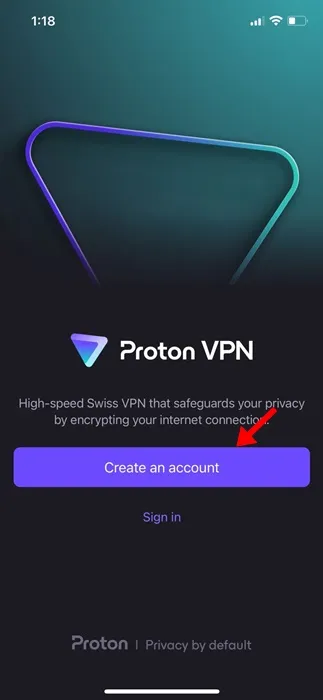
4. Når du er logget ind, kan du se hovedgrænsefladen for ProtonVPN .
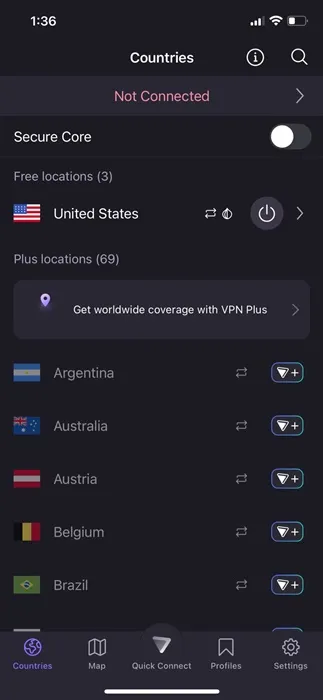
5. Vælg den server, du vil oprette forbindelse til, og tryk på Tilslut .
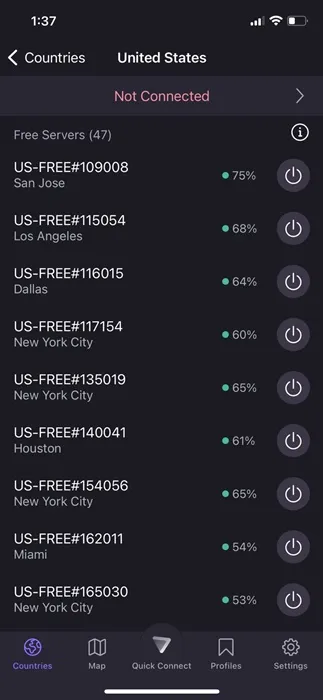
6. Nu vil iPhone bede dig om at tilføje VPN-konfigurationen. Tryk på Tillad .
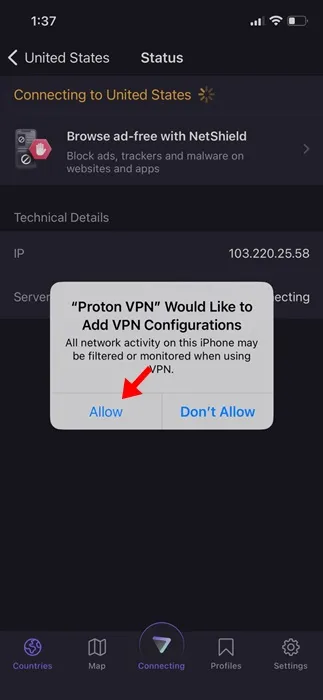
7. Dette vil oprette forbindelse til VPN-serveren. Du kan bekræfte dette ved at åbne din iPhones kontrolcenter . VPN -ikonet vises øverst under dine netværksoplysninger.

8. Tryk på knappen Afbryd for at lukke VPN-forbindelsen .
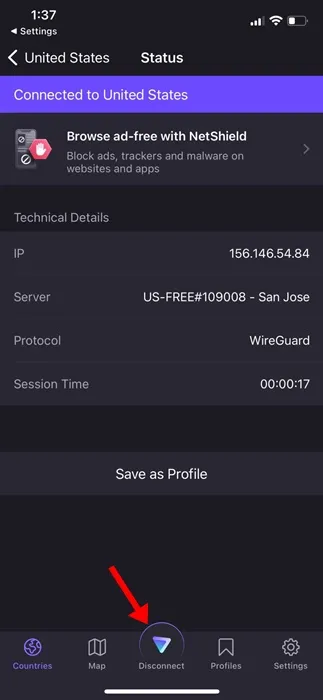
Det er det! Sådan kan du oprette forbindelse til en VPN på en iPhone ved hjælp af en tredjeparts app.
Sådan konfigureres VPN manuelt på iPhone
Selvom det er super nemt at oprette forbindelse via en mobilapp, er det ikke alle VPN-udbydere, der har en dedikeret app. Hvis du har VPN-konfigurationen, kan du manuelt konfigurere VPN på en iPhone.
1. Åbn appen Indstillinger på din iPhone.
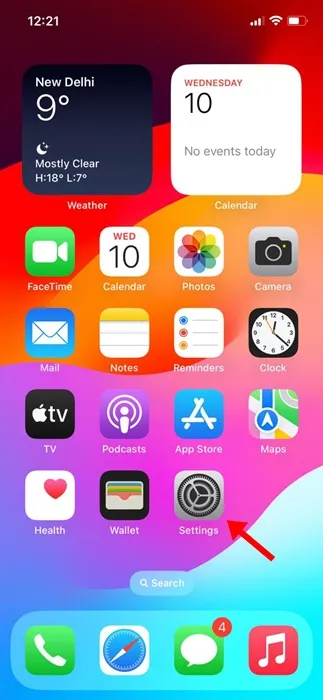
2. Når appen Indstillinger åbner, skal du trykke på Generelt .
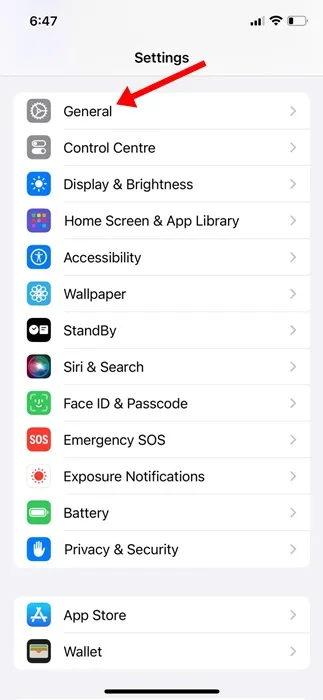
3. På skærmen Generelt skal du trykke på VPN & Device Management .
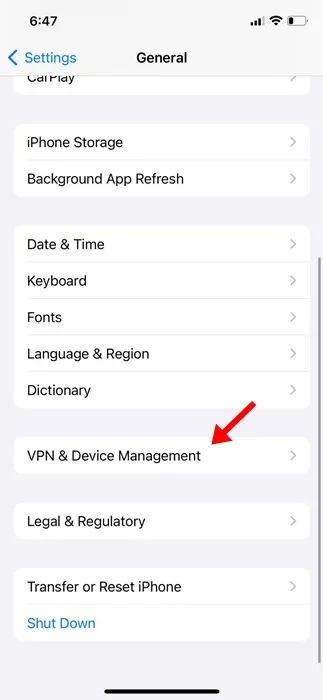
4. Tryk derefter på VPN.
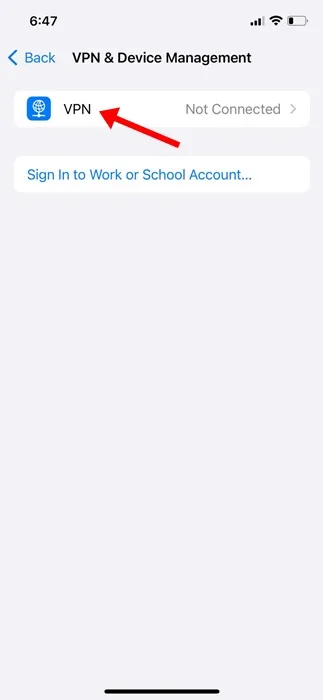
5. På den næste skærm skal du trykke på Tilføj VPN-konfiguration .
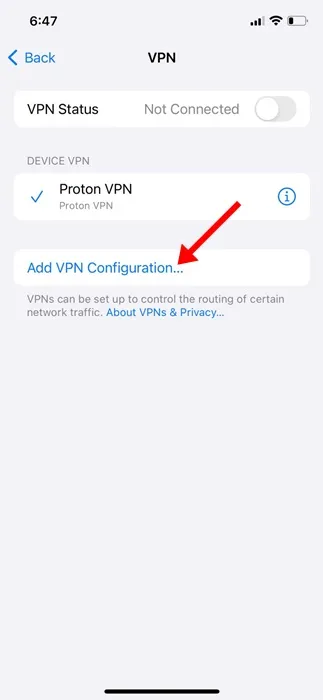
6. Vælg nu Type og udfyld alle detaljer . Du kan hente disse detaljer fra din foretrukne VPN-udbyders hjemmeside eller kontakte support og bede om konfigurationen.
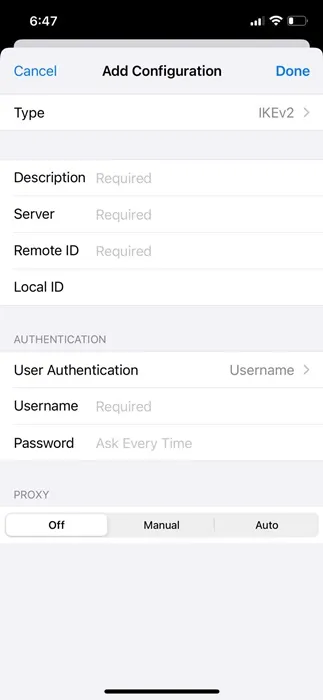
7. Når du har udfyldt de nødvendige oplysninger, skal du trykke på Udført .
8. Vælg nu din nyligt konfigurerede VPN og aktiver statusskift . Hvis alt, hvad du har indtastet, er korrekt, vil du være forbundet til VPN uden fejl.
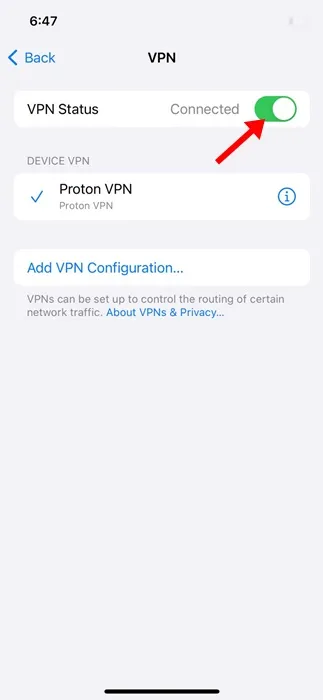
Det er det! Sådan kan du manuelt konfigurere og oprette forbindelse til en VPN på en iPhone.
Så denne guide handler om, hvordan man opsætter en VPN på en iPhone. Fortæl os, hvis du har brug for mere hjælp til at oprette forbindelse til en VPN på din iPhone. Hvis du finder denne vejledning nyttig, så glem ikke at dele den med dine venner.




Skriv et svar